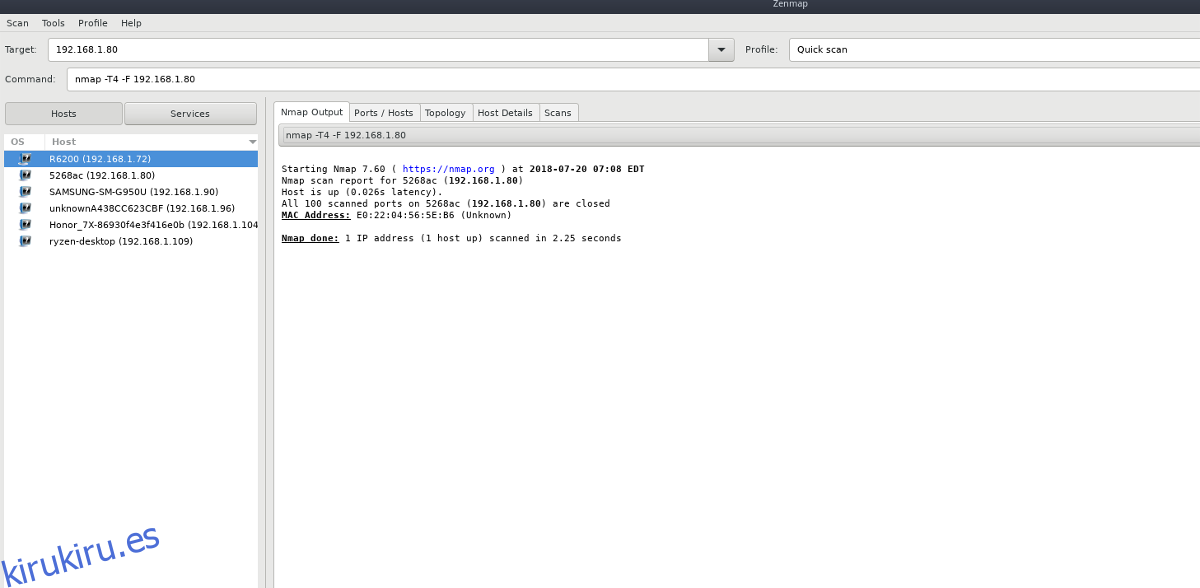Dejar abiertos los puertos de red vulnerables es peligroso, incluso con un sistema operativo más sólido y seguro como Linux. Tener puertos como este abiertos es una excelente manera para que los intrusos obtengan acceso no deseado a su PC con Linux. Si tiene curiosidad sobre el estado de los puertos en su PC con Linux u otros dispositivos de red en su red, es posible que desee escanear los puertos abiertos y cerrar los que no está usando.
Tabla de contenido
Escanear puertos abiertos
Cuando se trata de escaneo de puertos, Zenmap es el rey. El programa es, con mucho, el front-end gráfico más conocido para Nmap en Linux. Mucha gente en la industria de la seguridad lo usa y, como resultado, es fácil de instalar en la mayoría de los sistemas operativos Linux convencionales. El software generalmente se encuentra en los repositorios de paquetes de la distribución principal.
Para instalarlo, abra un terminal y siga las instrucciones a continuación según el sistema operativo que elija.
Ubuntu
En Ubuntu, los usuarios pueden obtener rápidamente la última versión de Zenmap funcionando sin muchos problemas, ya que Canonical la pone a disposición en las principales fuentes de software. Abra el «Centro de software de Ubuntu», busque «Zenmap» y seleccione el botón «Instalar». De lo contrario, use este comando en la terminal:
sudo apt install zenmap
Debian
Debian tiene una versión de Zenmap que está disponible para una fácil instalación a través de las fuentes de software incluidas. Sin embargo, tenga en cuenta que esta versión está desactualizada debido a la naturaleza de Debian. Si necesita una versión más reciente de Zenmap que la que se incluye con Debian Stable, consulte Debian Backports.
sudo apt install zenmap
Arch Linux
En Arch Linux, no hay un paquete oficial «Zenmap» en los repositorios de software. En cambio, los usuarios de Arch que deseen usar la interfaz gráfica de usuario para Nmap deberán instalar el paquete nmap a través de Pacman. La instalación de este paquete también instalará Zenmap.
sudo pacman -S nmap
Fedora
Fedora Linux no tiene un paquete «Zenmap». En cambio, los usuarios de Fedora que deseen usar la herramienta Zenmap deberán instalar nmap-frontend. Abra una terminal y use la herramienta de empaquetado DNF para instalar Zenmap.
sudo dnf install -y nmap-frontend
OpenSUSE
OpenSUSE distribuye Zenmap a través del repositorio de software «OSS all». Asegúrese de habilitarlo en su sistema. Una vez que esté habilitado, use el administrador de paquetes Zypper para instalarlo en el sistema.
sudo zypper in zenmap
Linux genérico
Zenmap puede estar en las fuentes de software de su distribución. Para instalar, busque «zenmap» e instálelo. Alternativamente, siga estas instrucciones para compilarlo desde la fuente.
Paso 1: ejecute wget para descargar el último código fuente de Zenmap.
wget https://nmap.org/dist/nmap-7.70.tar.bz2
Paso 2: extraiga el código fuente del archivo Tar.
bzip2 -cd nmap-*.tar.bz2 | tar xvf -
Paso 3: use el comando CD para ingresar a la carpeta del código fuente.
cd nmap-*
Paso 4: compile e instale el programa.
./configure make sudo make install
Usando Zenmap
Zenmap es una herramienta poderosa. Con él, es posible buscar puertos abiertos en casi cualquier máquina siempre que conozca la dirección IP. En este artículo, escaneamos puertos por motivos de seguridad. No utilice esta herramienta de forma maliciosa.
Para iniciar un escaneo, Zenmap debe estar ejecutándose como root. Sin acceso de root, las funciones clave se negarán a funcionar. Abra una terminal y ejecute el siguiente comando para iniciar la aplicación con privilegios de root:
sudo zenmap
Ahora que la herramienta Zenmap está abierta, está lista para escanear puertos. Para iniciar un escaneo, escriba la dirección IP conocida en la sección «destino». Después de escribir la dirección IP, deberá seleccionar el tipo de operación que utilizará. Por lo general, escanear puertos es un proceso largo y doloroso. Si solo está buscando obtener una línea de base y determinar qué puertos pueden estar abiertos, intente “Rápido”.
Para iniciar un escaneo rápido, haga clic en el menú desplegable del perfil y seleccione la opción «Rápido».
Con el perfil correcto configurado, haga clic en el botón «Escanear».
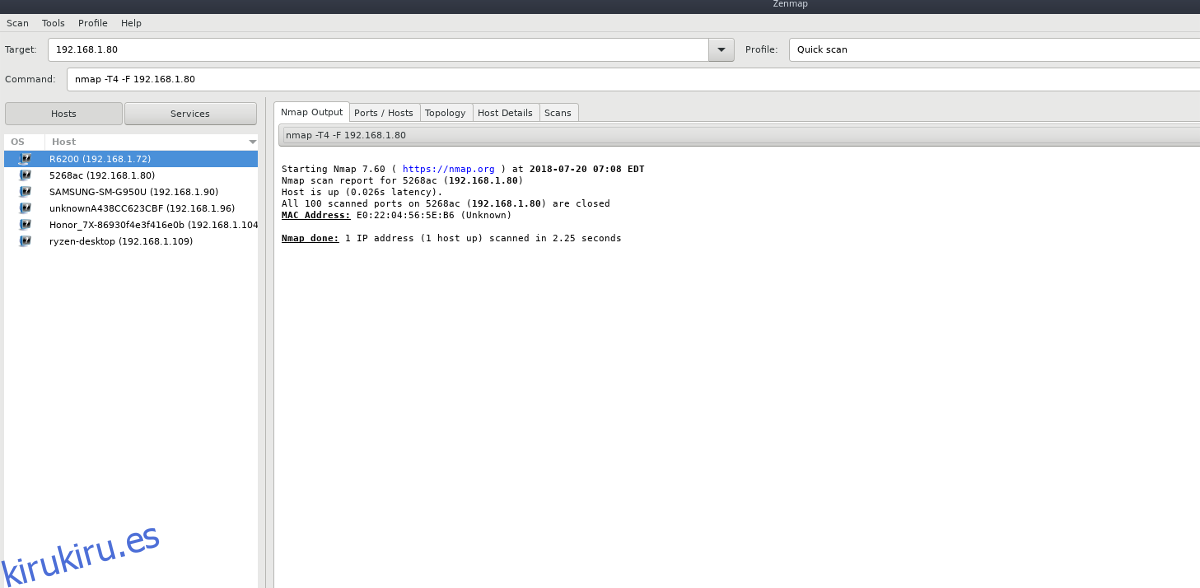
Los escaneos rápidos en Zenmap ocurren bastante rápido y, a menudo, encuentran vacantes escaneando puertos comunes. Vea la salida del escaneo de puertos seleccionando la pestaña «Puertos / Hosts».
Alternativamente, ejecute un escaneo detallado de puertos en una red seleccionando la opción «Escaneo intenso» en el menú desplegable del perfil.
Traceroute
Zenmap puede hacer mucho más que escanear puertos abiertos. También es una excelente herramienta GUI para ejecutar traceroutes. Mejor aún, cada traceroute que se ejecute en un dispositivo de red se resaltará en la pestaña Topología.
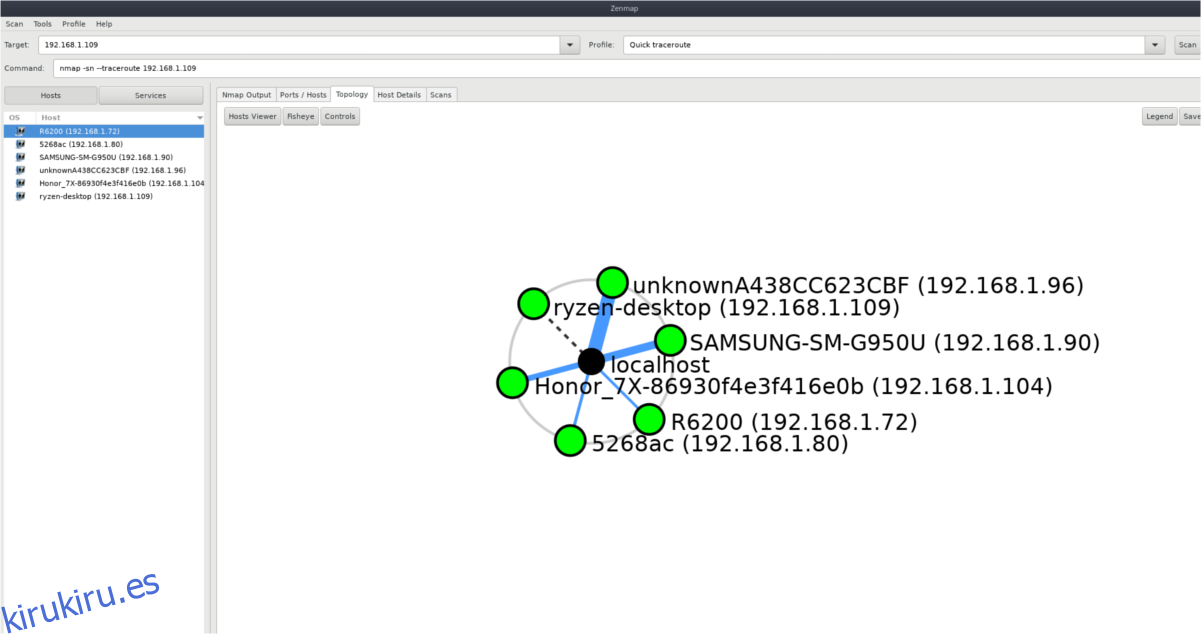
Para ejecutar un traceroute, ingrese una dirección IP / nombre de host en la sección de destino. A continuación, seleccione «Traceroute rápido» en el menú de perfil y haga clic en escanear.
Deje que Zenmap se ejecute y rastree. Cuando termine, haga clic en la pestaña «Topología».
En la pestaña Topología, Zenmap construirá una red de todos los diferentes dispositivos de red que descubre haciendo ping y rastreando. Resalte el dispositivo en el que ejecutó el rastreo, haga clic derecho y seleccione «Traceroute» para ver los saltos que hace el dispositivo. Alternativamente, siga las líneas azules, ya que indican las rutas que hace el dispositivo de red.